Crear presentaciones en nuestras Mac o iPads con Keynote es realmente conveniente en casa o mientras viaja. Pero luego, tenemos momentos difíciles cuando queremos abrirlos en nuestras PC con Windows en el trabajo usando Powerpoint.
A veces sucede lo contrario. Necesitamos desesperadamente abrir las presentaciones de Powerpoint que nos envió nuestro colega o la conferencia visitante, en nuestros iPads o Mac usando Keynote. Además, a veces necesitamos editar presentaciones de Powerpoint en Keynote.
Sea lo que sea lo que necesite hacer, tengo buenas noticias para usted. En este artículo, le mostraré formas sencillas sobre cómo abrir archivos Keynote (.key) en una PC con Windows usando Powerpoint. Además, aquí también puede aprender cómo abrir presentaciones de Powerpoint en macOS e iOS usando Keynote.
El software de presentación de Apple Keynote es capaz de crear presentaciones asombrosas en sus dispositivos Mac y iOS. A la gente le gusta usar Keynote porque sus presentaciones realmente se destacan en comparación con las creadas en su contraparte de Microsoft, Powerpoint. Todas las presentaciones de Keynote se guardan en formato Keynote con extensiones .key. Keynote es un software de Apple y está disponible exclusivamente para Mac e iDevices. Por lo tanto, no existe una versión para Windows. Dado que Keynote es imprescindible para reproducir archivos de Keynote, los usuarios de Windows no pueden reproducir ninguna presentación de Keynote. Sin embargo, si creó una presentación de Keynote y necesita migrarla a Powerpoint, puede hacerlo. El proceso de conversión es simple y le permite ver, reproducir y editar presentaciones de Keynote en Windows usando Powerpoint.
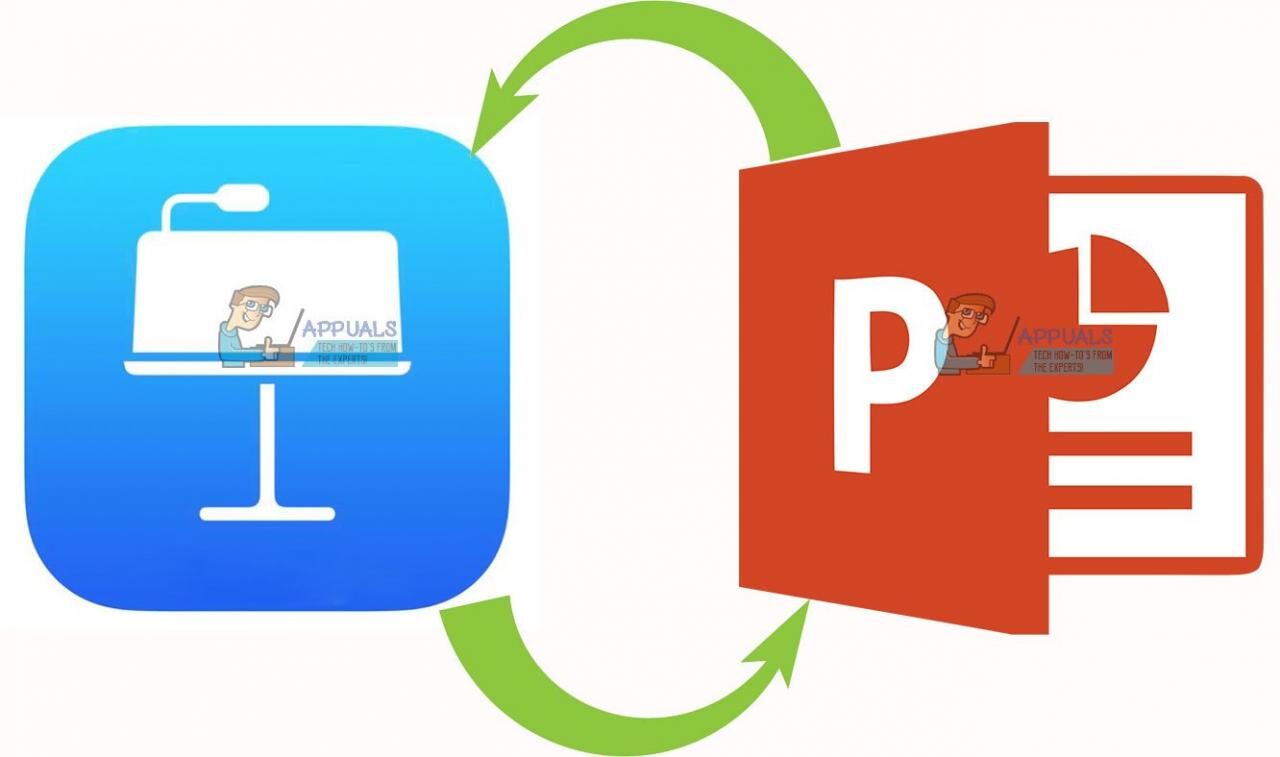
Cómo convertir un archivo de Keynote en una presentación de PowerPoint
Convertir presentaciones de Keynote a PowerPoint en Mac
-
Haga clic en Archivo.
-
Seleccione Exportar a.
-
Elija PowerPoint.
Convierta presentaciones de Keynote a PowerPoint en dispositivos iOS
-
Mientras esté en Keynote, mantenga presionada la presentación de Keynote y toque Compartir.
-
Seleccione Exportar en el menú.
-
Toque en PowerPoint.
Convierta presentaciones de Keynote a PowerPoint en iCloud
-
Odio
-
Seleccione Descargar una copia.
-
Elija PowerPoint.
Cómo abrir un archivo de Keynote (.key) en PowerPoint
Si recibió o creó una presentación de Keynote, estos son los métodos que puede utilizar para ver y editar el archivo .key en Windows usando PowerPoint.
-
Al usar Keynote, puede exportar su presentación a un documento de PowerPoint con una extensión .ppt o .pptx. Para hacer esto, seleccione Archivo> Exportar a PowerPoint, y eso es todo. Tienes el Keynote en formato PowerPoint.
-
Si está usando Keynote en su iDevice, use la opción de exportación de PowerPoint. Cree la presentación en su iPad y luego envíela por correo electrónico a su cuenta de trabajo convertida en un archivo de PowerPoint, directamente desde su iPad.
-
Si no tiene un iPad o Mac con Keynote instalado y recibió una presentación de Keynote, pídale a la persona que exporte el archivo a una presentación de PowerPoint. Después de eso, dígales que le envíen por correo electrónico el archivo .ppt o .pptx para que pueda editarlo en su PC con Windows.
Cómo exportar un archivo de Keynote a una presentación de PowerPoint usando su iPad
Si está creando presentaciones de Keynote en su iPad, puede enviar el archivo directamente a su correo electrónico en formato PowerPoint.
-
Abra Keynote en su iDevice.
-
Seleccione la presentación que desea exportar.
-
Toque el menú de 3 puntos en la esquina superior derecha y seleccione Exportar.
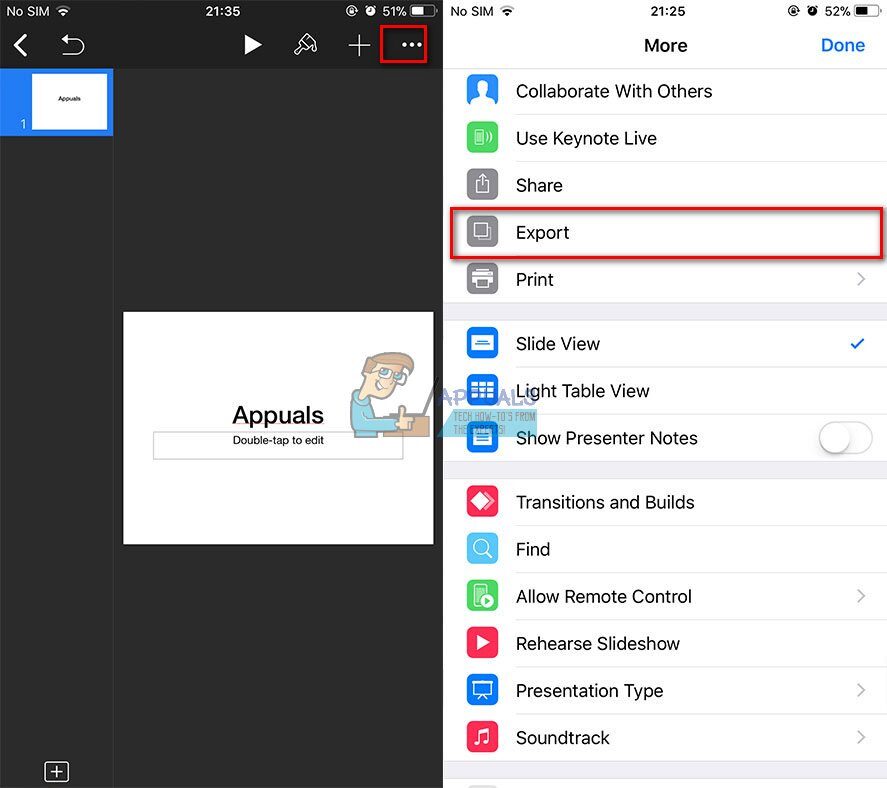
-
Elija PowerPoint.
-
Ahora, elija cómo desea enviar el archivo. (a través de Mail, Drive, DropBox, etc.)
-
Termina el proceso de envío.
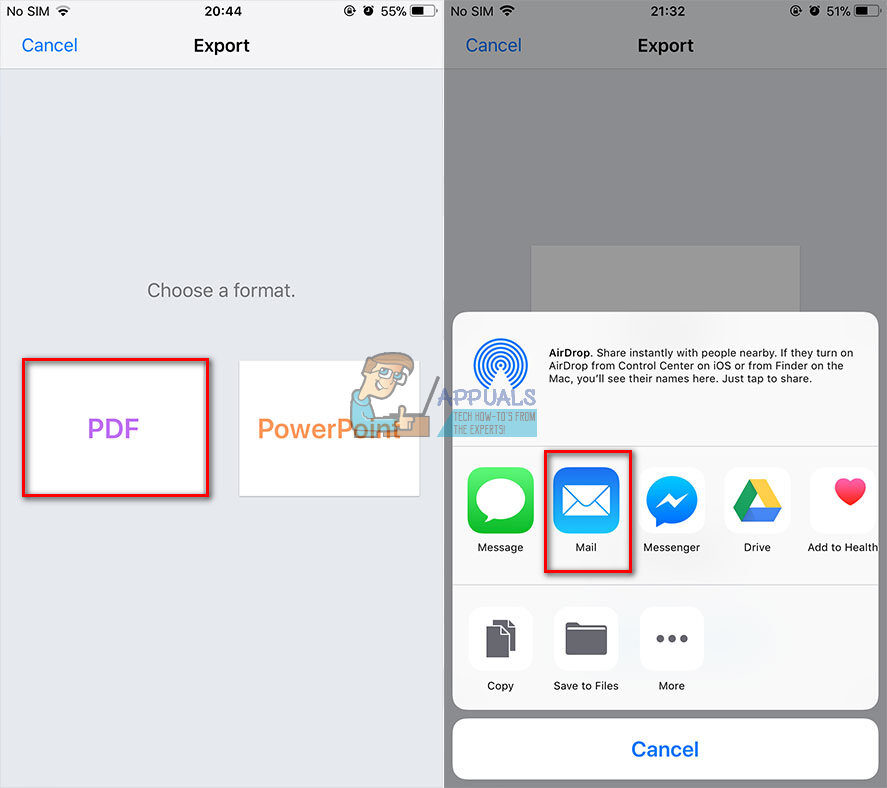
Nota: Al exportar a PowerPoint, el proceso reemplaza las fuentes no reconocidas por fuentes reconocidas por el sistema. Además, Powerpoint reemplaza las transiciones y animaciones de Keynote por otras comparables de la paleta de Microsoft.
Cómo abrir un archivo de Keynote en PowerPoint usando iCloud
iCloud es un servicio muy útil para sus usuarios. Deje que su PC con Windows use iWork. Cuando usa iWork en iCloud, puede acceder a todas sus presentaciones de Keynote a través de cualquier navegador web en su Mac o PC. Keynote para iCloud te permite abrir, editar y compartir tus archivos de Keynote desde cualquier computadora con Windows conectada a Internet. También puede utilizar dispositivos con otros sistemas operativos. Todo lo que necesita es acceso a Internet y un navegador web.
Para usar Keynote para iCloud, inicie sesión en iCloud.com y asegúrese de que su cuenta de iCloud use iCloud Drive. De esa manera, Keynote para iCloud podrá descargar archivos .ppt y .pptx.
Cómo convertir presentaciones de Keynote a PowerPoint usando iWork para iCloud
SUGERENCIA PROFESIONAL: Si el problema está en su computadora o computadora portátil / portátil, debe intentar usar Reimage Plus, que puede escanear repositorios y reemplazar archivos dañados y perdidos. Esto funciona en la mayoría de los casos cuando el problema se origina debido a la corrupción del sistema. Puedes descargar Reimage por Haciendo clic aquí
-
Vaya a com.
-
Firme con su ID y contraseña de Apple. Crea una ID de Apple si no tienes una.
-
En iCloud, abre Keynote.
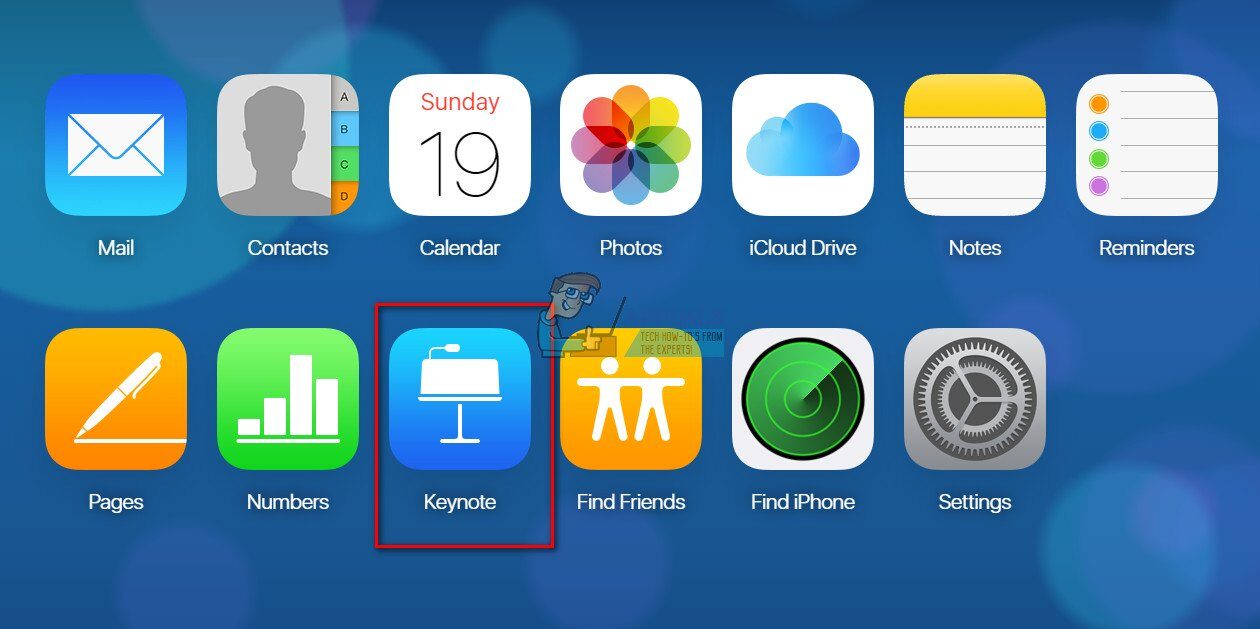
-
Haga clic en el botón Cargar y seleccione su presentación de Keynote.
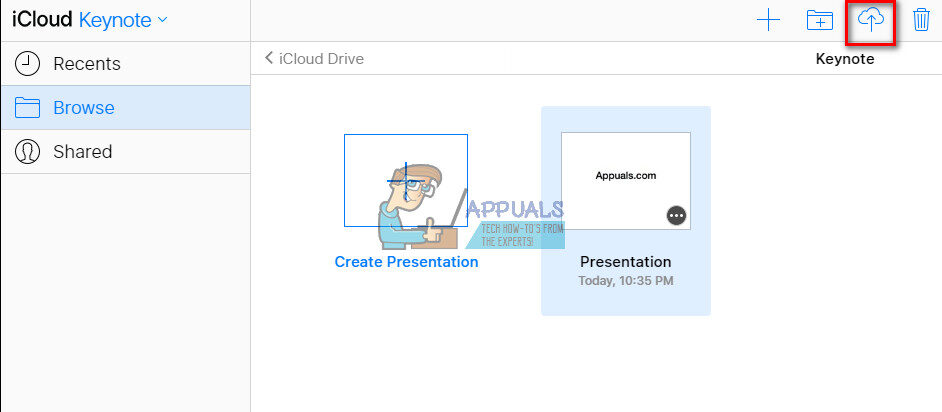
-
Haga doble clic en su presentación.
-
Haga clic en el icono y seleccione Descargar una copia …
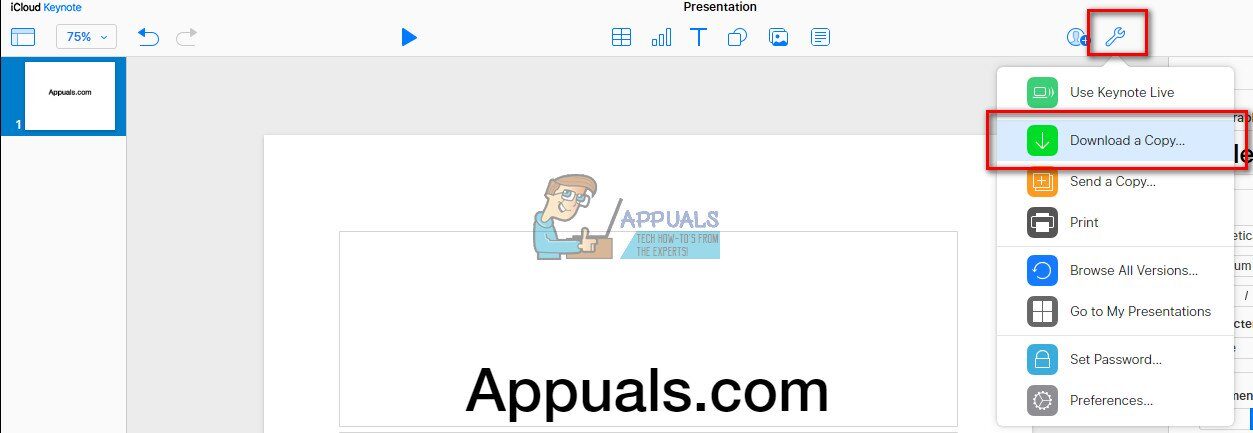
-
Seleccione PowerPoint.
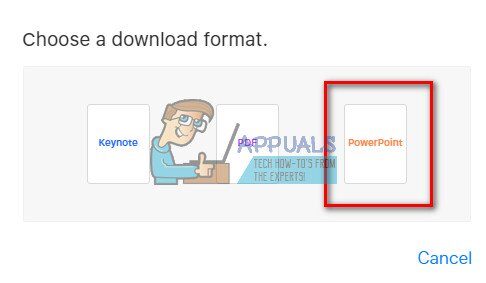
Después de descargar el archivo, ábralo como cualquier otra presentación de PowerPoint en su PC con Windows. Y lo que es aún más conveniente es que una vez que haya terminado de editar el archivo, puede usar esta misma herramienta de iCloud para convertir su presentación nuevamente en un archivo de Keynote.
Cómo presentar notas clave usando iCloud
iCloud te da la opción de presentar cualquier presentación de Keynote sin descargar ni convertir ningún archivo. Es muy simple. Solo necesita acceso a Internet y un navegador web.
-
Abra el navegador de su elección.
-
Navegue a com.
-
Nota abierta.
-
Abra su presentación y haga clic en el botón Reproducir. Eso es todo.
Además, iCloud permite la edición en línea de sus presentaciones, sin necesidad de descargas.
Presta atención a tus fuentes
Cuando use Keynote en iCloud, tenga en cuenta que las fuentes locales en su Mac no estarán disponibles. Por lo tanto, cuando cree su presentación en Keynoter para Mac o iCloud, asegúrese de elegir las fuentes del sistema que comparten tanto su iCloud como su computadora. Si incluye fuentes locales, iCloud las reemplazará con fuentes del sistema. Además, dependiendo de su conexión a Internet, al usar Keynote en iCloud, es posible que algunas de las animaciones no se reproduzcan correctamente.
Sin embargo, si le preocupan las animaciones y las fuentes, puede guardar el archivo como una película QuickTime. Así es como mantendrá los mismos efectos y fuentes. Si usa este método, tenga en cuenta que su presentación solo se puede ver, sin opciones para cambiar o editar nada. Además, asegúrese de tener Quicktime instalado en la PC con Windows que utiliza.
Visualización de presentaciones de voz con un iPad
Si tiene un iPad, puede usarlo para reproducir sus archivos de Keynote en reuniones de negocios, en el aula o incluso en presentaciones más grandes. Si está utilizando una pantalla grande o un proyector, debe utilizar la entrada de proyector adecuada para un iPad. También necesita un convertidor de luz a VGA para que el iPad se conecte a la pantalla o al proyector. Los iPad tienen ventajas adicionales cuando se trata de presentaciones. Tienen anotaciones sencillas en pantalla justo encima de las diapositivas principales.
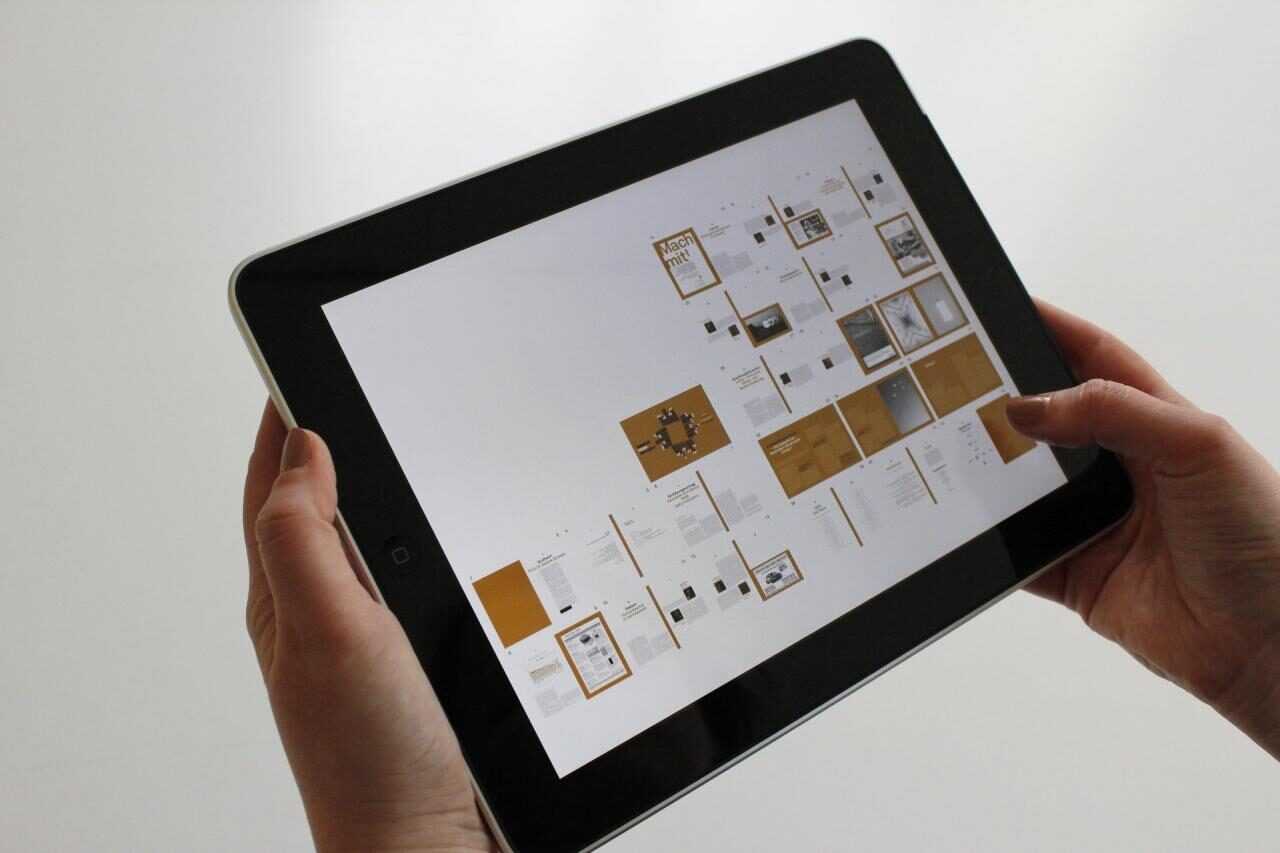
¿Quiere convertir PowerPoint en presentaciones magistrales? Aquí es cómo
Importar su presentación de Microsoft PowerPoint a Keynote nunca ha sido tan fácil. Keynote ahora admite muchas funciones de PowerPoint. Puede usarlo para comentar, dar formato condicional e incluso crear gráficos de burbujas en presentaciones de PowerPoint.
Keynote facilita la visualización y edición de presentaciones de PowerPoint. Simplemente abra el software Keynote en su Mac, elija importar un archivo existente y navegue hasta su presentación de PowerPoint. Puede abrir las extensiones de archivo .ppt y .pptx.
Cómo abrir un archivo de PowerPoint usando Keynote para iCloud
-
Abra su navegador web, escriba com e inicie sesión con su ID de Apple.
-
Nota abierta.
-
Arrastre su presentación de PowerPoint al botón Keynote. También puede hacer clic en el botón de carga y elegir el archivo que desea cargar.
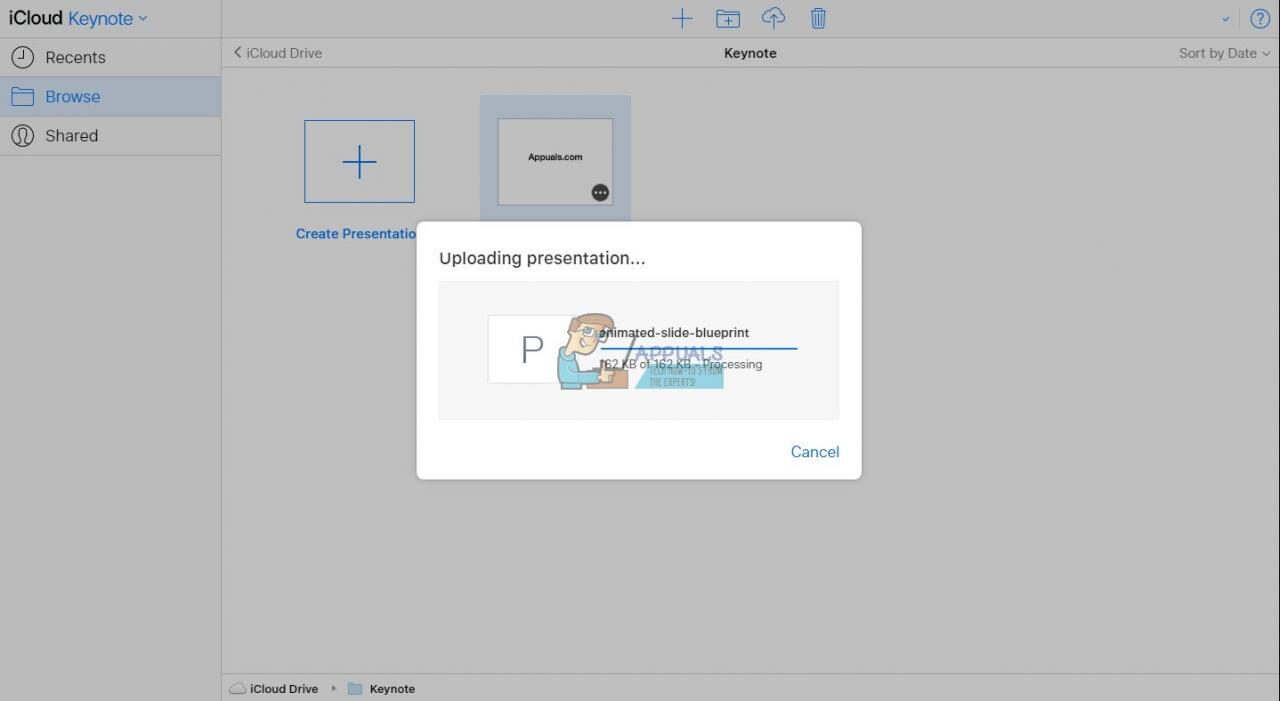
-
Espere mientras su presentación de PowerPoint se carga en iCloud.
Cómo abrir una presentación de PowerPoint en tu iPad
-
Envíe su presentación de PowerPoint a su iPad. (Súbelo a iCloud, Google Drive, Dropbox o envíalo a tu correo electrónico)
-
Busque el archivo adjunto que acaba de enviar a su iPad y ábralo.
-
Haga clic en el botón Compartir y seleccione Copiar en Keynote.
-
Su iPad convertirá e importará automáticamente el archivo a Keynote.
Una vez que se abre la presentación, es posible que reciba un mensaje de que el archivo se editó por última vez en una aplicación que no sea la versión más reciente de Keynote. Además, puede indicarle que Keynote no admite algunos aspectos de las presentaciones. Y, por último, Keynote le informará sobre cualquier sustitución que pueda hacer para cosas como animaciones o fuentes.
Ultimas palabras
Tener la opción de abrir y editar presentaciones de Keynote y PowerPoint tanto en Mac como en PC es conveniente y necesario en muchas situaciones. Utilice estos métodos para obtener lo mejor de ambos mundos, Keynote de Apple y PowerPoint de Microsoft.
SUGERENCIA: Si ninguno de los métodos le ha resuelto el problema, le recomendamos que utilice la herramienta de reparación Reimage, que puede escanear repositorios para reemplazar archivos dañados y perdidos. Esto funciona en la mayoría de los casos, cuando el problema se origina debido a una corrupción del sistema. Reimage también optimizará su sistema para obtener el máximo rendimiento. Puedes descargar Reimage para Haciendo clic aquí






